– Post escrito por María Morales (@MaMoralesMC) y Noemí Navarro (@nnsanchez92).
En continuación al post sobre Xamarin Test Cloud for Dummies (te dejamos aquí el enlace), en el cual hablábamos de las dos opciones que tenemos para probar nuestra aplicación usando Xamarin Test Cloud, la primera de ellas es App Explorer y la segunda usando el framework Calabash (te dejamos aquí un enlace a Calabash).
En el post de hoy vamos a explicar y mostrar una demo usando la segunda opción, es decir, usando Calabash (te dejamos aquí un video sobre automatización de pruebas usando Calabash donde probamos una aplicación de login en una app que es la misma que vamos a usar para esta demo, os recomendamos verlo antes).
Además, Xamarin Test Cloud te permite organizar a tu equipo (puedes verlo aquí más detallado) y que todas las personas vean las pruebas que se van haciendo. En el vídeo que te mostramos a continuación puedes ver que una persona del equipo elige los dispositivos sobre los que quiere hacer la prueba y otro persona ejecuta las pruebas pudiendo ver ambas el resultado de ejecutar dicha prueba, además que la propia herramienta manda un correo a todos los miembros del equipo con los resultados de la prueba.
Resumidamente, en primer lugar instalamos Camarín Test Cloud por línea de comando usando la sentencia $gem install xamarin-test-cloud. Mediante línea de comando vamos a ejecutar nuestra app (en este caso .apk) y las pruebas en los diferentes que dispositivos que nosotros vamos a seleccionar de la lista que ofrece Xamarin (los puedes ver aquí).

Vamos a verlo paso a paso y con imágenes para mayor claridad.
Una vez que tenemos nuestro equipo organizado en Xamarin Test Cloud, cuando queremos ejecutar una prueba lo primero que tenemos que hacer es elegir el tipo de aplicación (Android o IOs). Si ya hemos hecho pruebas sobre alguna otra aplicación también nos dará la opción directamente de usar dicha aplicación.
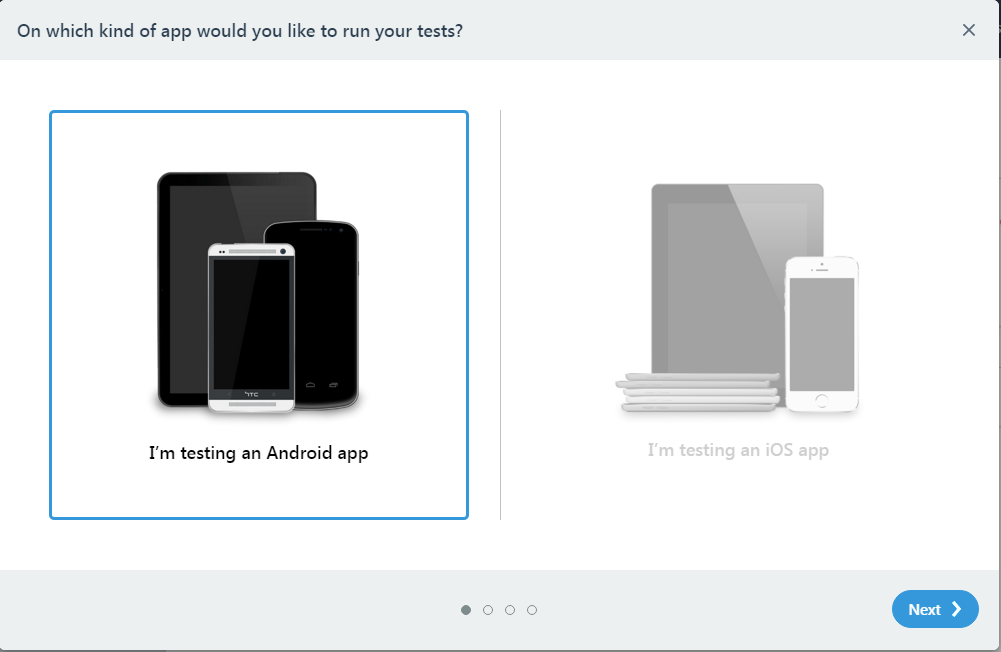
A continuación, podemos elegir varios dispositivos para probar nuestra aplicación, incluso, por las características de los mismos, como pueden ser el procesador, la memoria o la versión del sistema operativo.
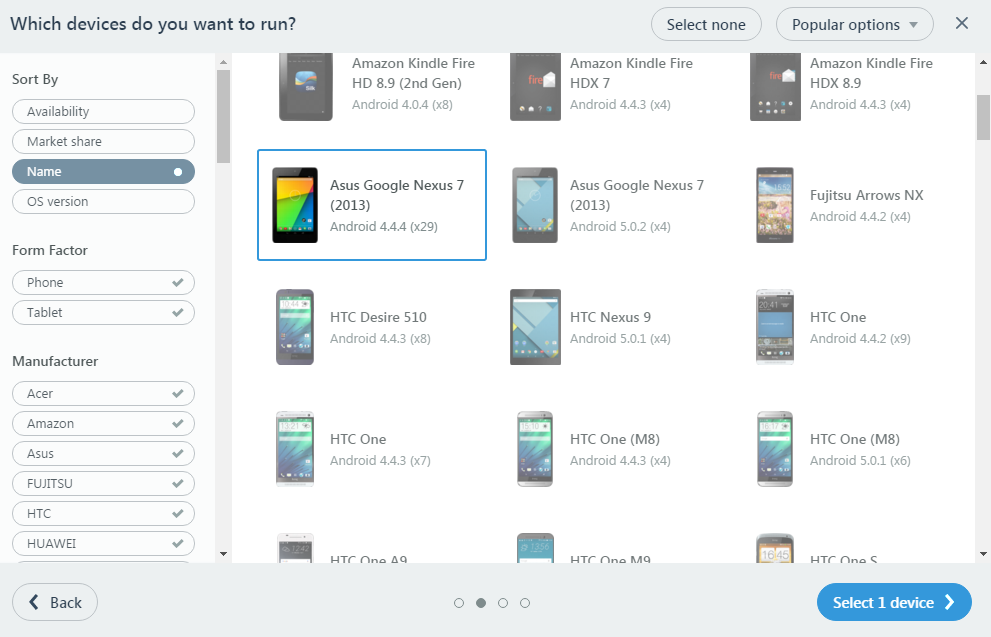
Una vez que tenemos seleccionados los dispositivos (en el ejemplo de las imágenes, seleccionamos dos, pero en el video-demo que os dejamos al final, seleccionamos tres) nos piden una serie de datos sobre la ejecución.
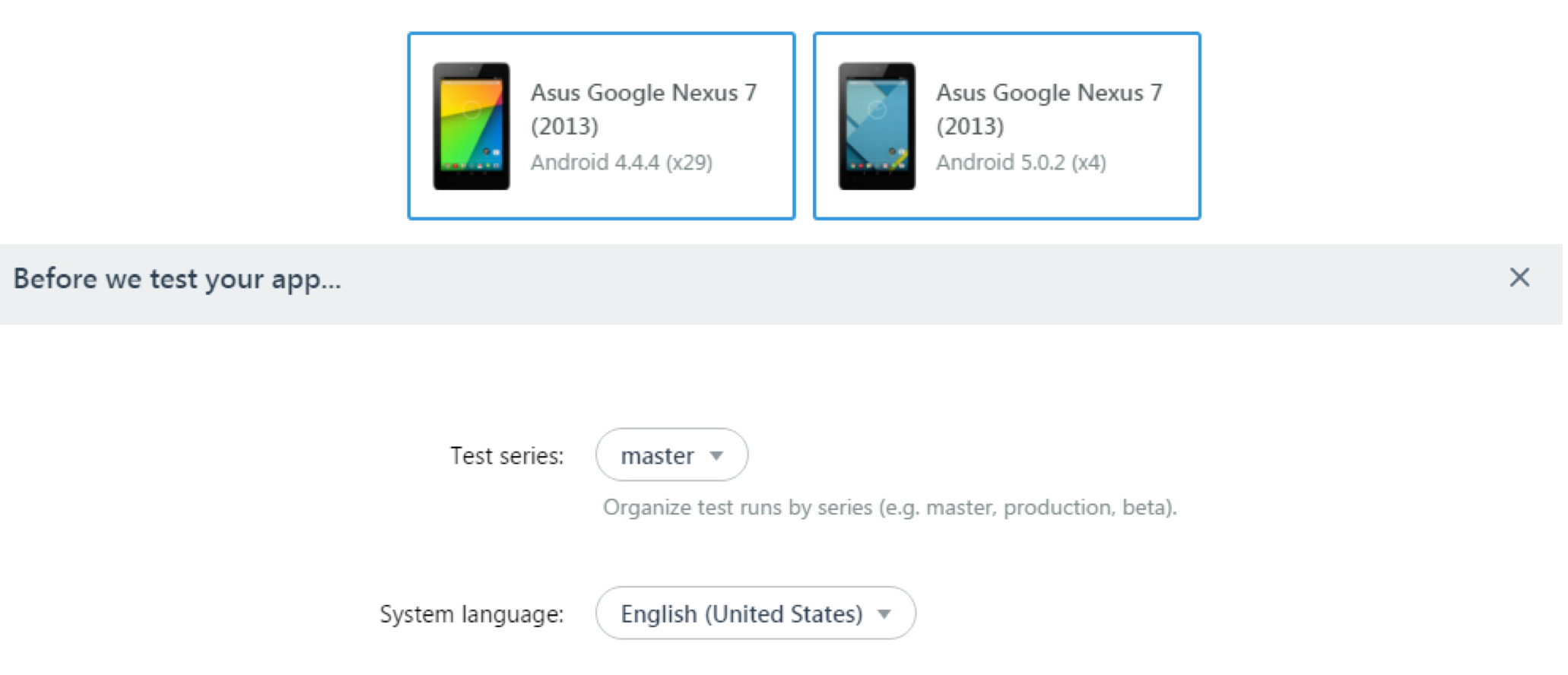
Como os decíamos al principio del post, vamos a utilizar Calabash por lo tanto seleccionamos Ruby y no C# (os lo mostramos en la siguiente imagen) y Xamarín Test Cloud nos va a proporcionar los comandos que debemos introducir en nuestro terminal.
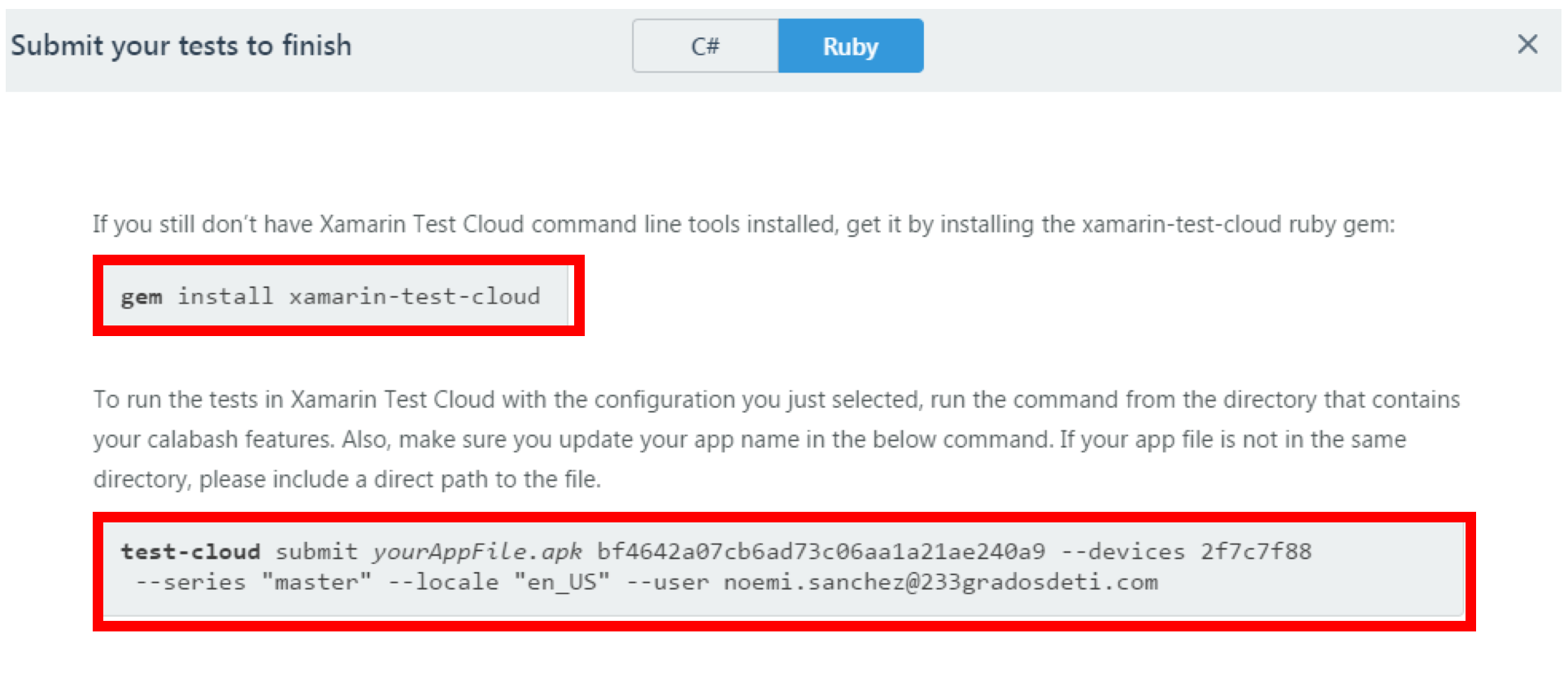
Una vez elegidos los dispositivos, creado el equipo, etc. nos situamos en la carpeta donde tenemos nuestra .apk y nuestras pruebas y ejecutamos el comando resaltado de la imagen anterior pero con los datos correctos.
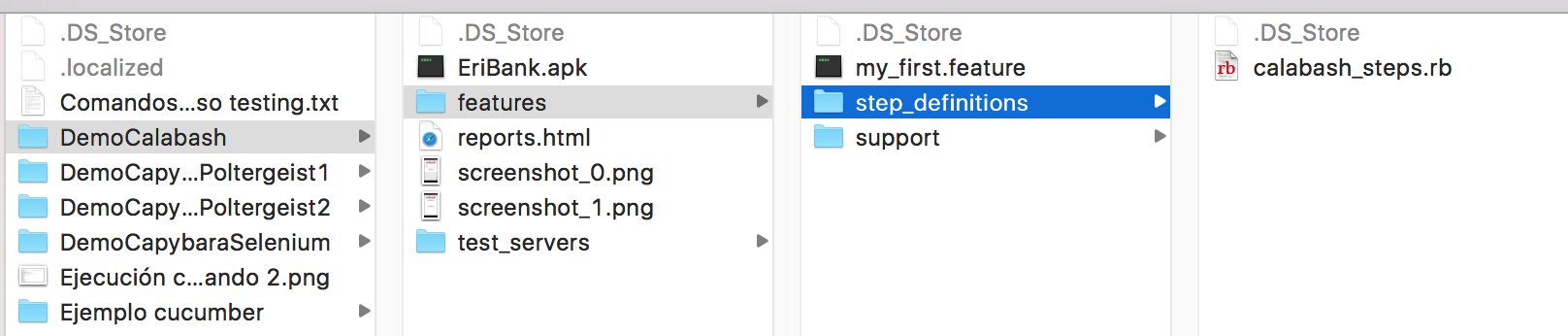
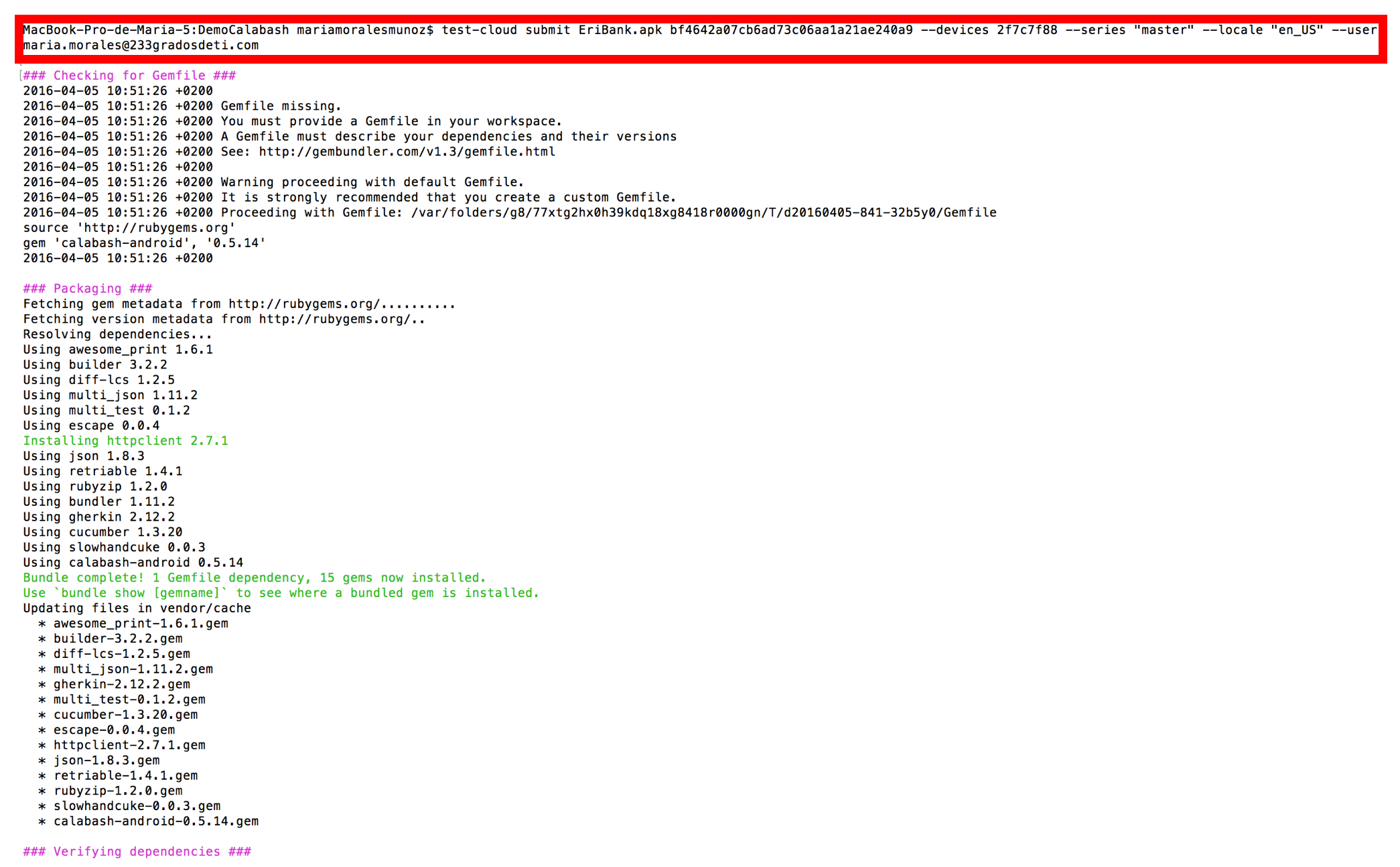
En la imagen anterior, si nos fijamos bien, cambiamos el correo de Noemí por el de María (en la imagen «Comandos a ejecutar si utilizamos Ruby» sale el correo de Noemí) para mostrar que lo puede ejecutar cualquier persona del equipo. En las siguientes imágenes vemos el resto de la ejecución y algunos detalles en ella:
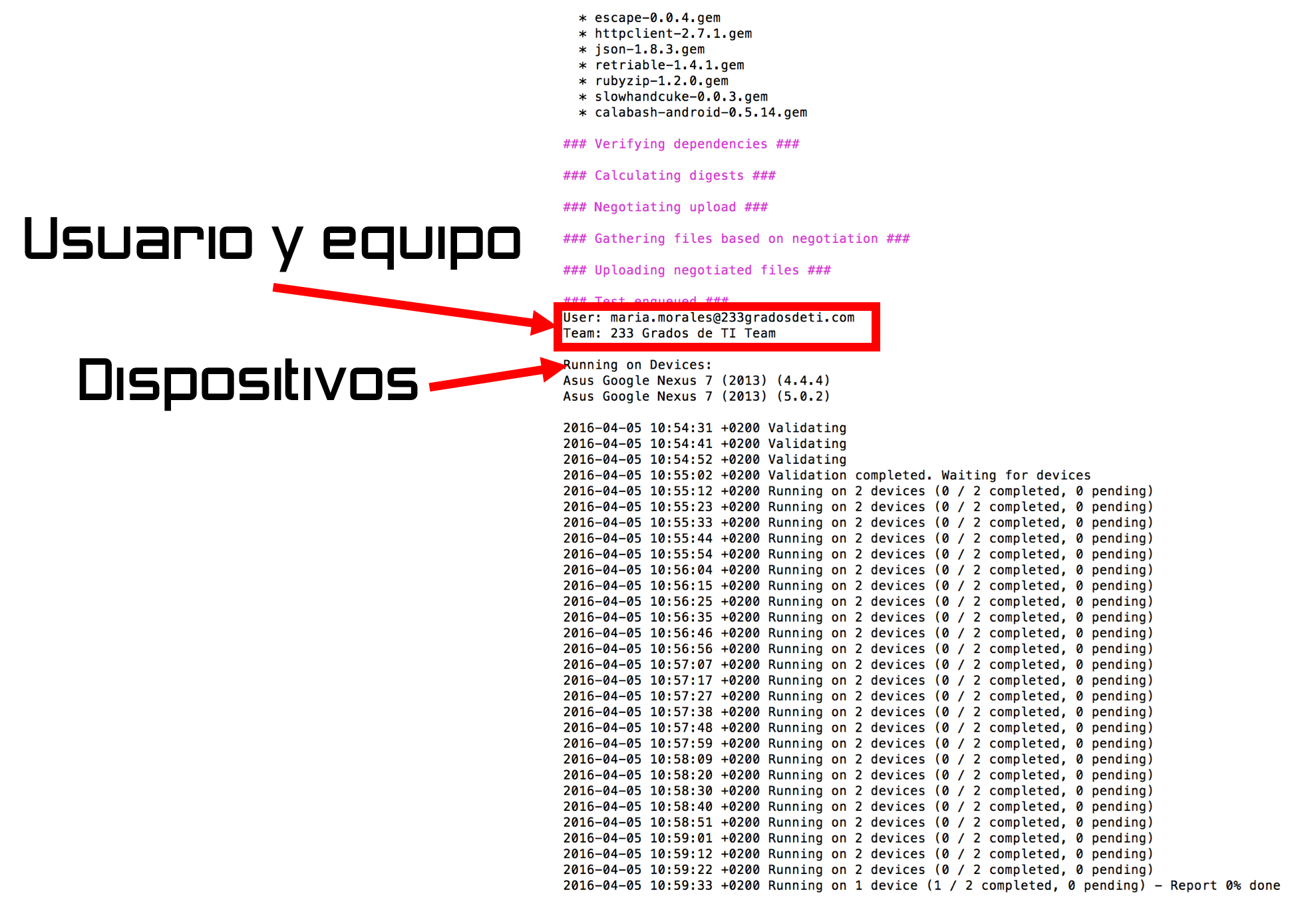

Recordar que en este vídeo podéis ver el escenario y los pasos seguidos para esta App que estamos probando.
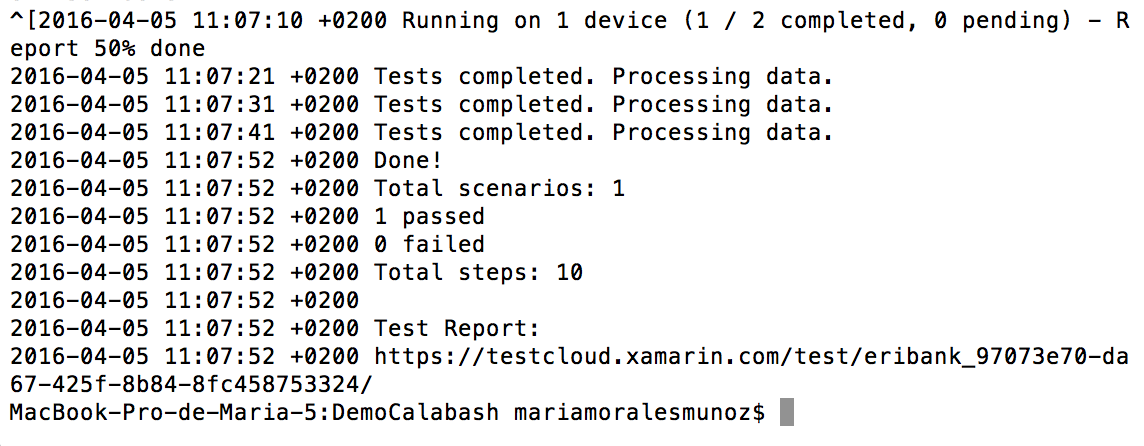
Una vez acabada la ejecución si vamos a la web de Xamarín Test Cloud, podremos ver los resultados de la ejecución, como se muestra a continuación:
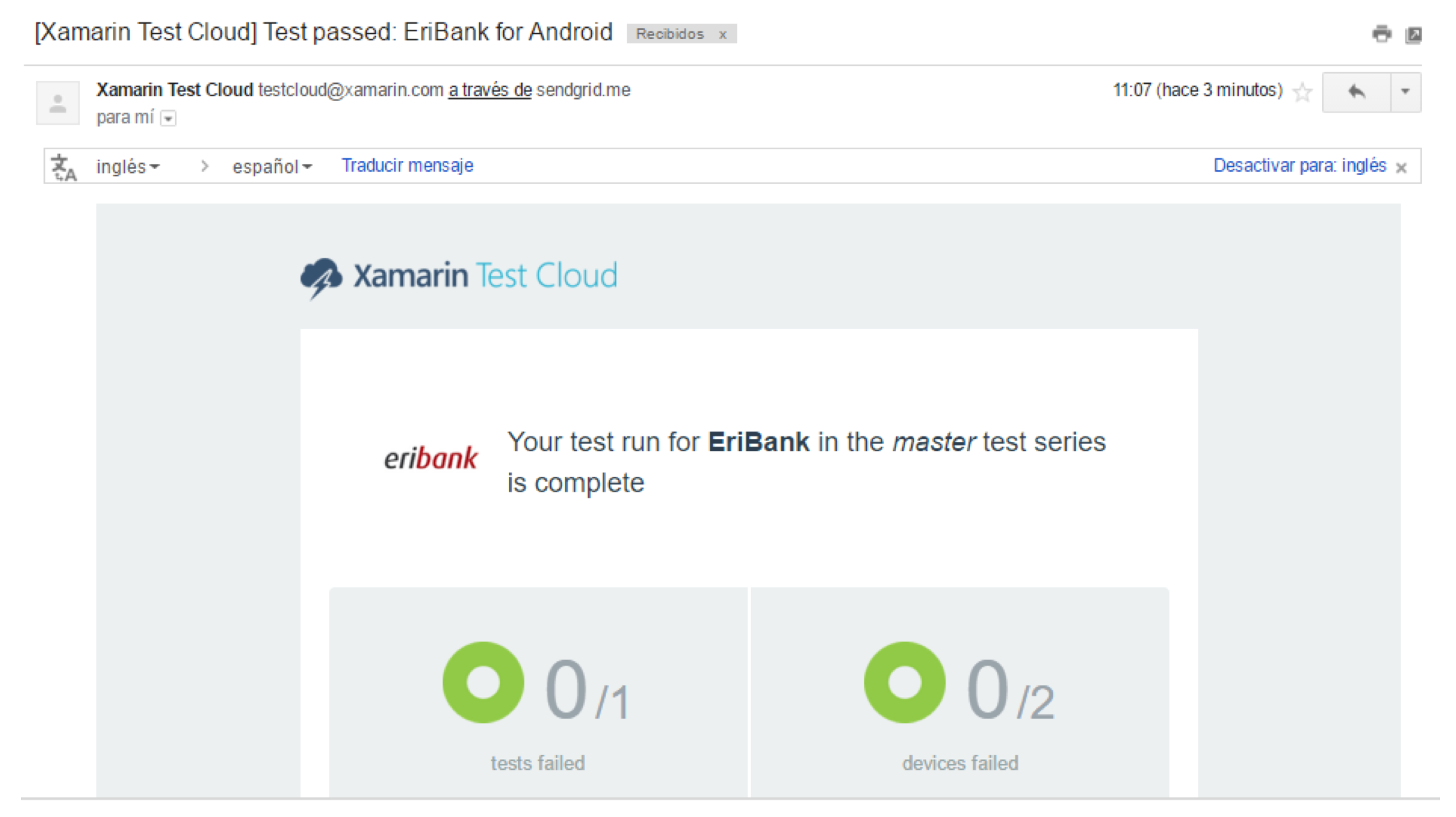
Y hasta aquí las explicaciones, es mejor verlo en vídeo =).
Con la idea de animarte a que conozcas una parte más del Testing Ágil, aquí te dejamos el vídeo de exactamente 11 minutos y 31 segundos, esperamos que te sea de ayuda y nos comentes qué te ha parecido y además estos pasos en ppt:
- Las 3 matrices de priorización Ágil - 19 octubre, 2023
- Etapas del Agile Product Management - 12 octubre, 2023
- Agile Product Management: DINÁMICA «Árbol Solución Oportunidad» + «Valores Esperados» - 5 octubre, 2023
